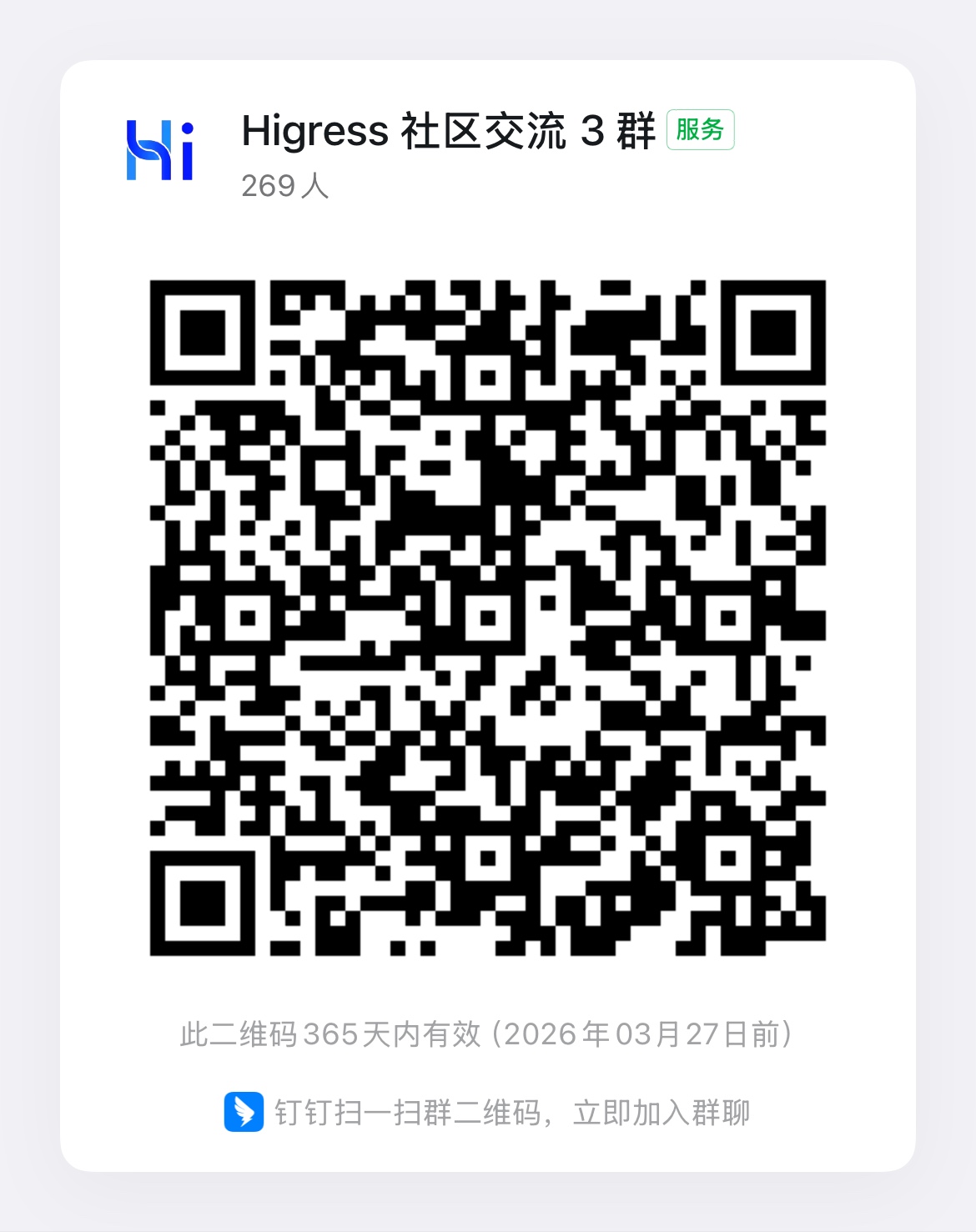自定义插件
编辑 Wasm 文件
构建 Wasm 镜像
你也可以选择先在本地将 wasm 构建出来,再拷贝到 Docker 镜像中。这要求你要先在本地搭建构建环境。
注意: go 1.24 已经原生支持编译 wasm 文件,目前 higress 已从之前的 tinygo 0.29 + go 1.20 编译方案完整迁移为 go 1.24 原生编译 wasm 文件。 对于之前已经在用 tinygo 编译插件的用户,如果要迁移到用 go 1.24 编译,除了go mod依赖要调整外,只需将原本初始化的逻辑从main函数挪到init函数中即可,具体请参考下文的示例
下面是本地步骤构建 request-block 插件的例子。
step1. 编译 wasm
go mod tidyGOOS=wasip1 GOARCH=wasm go build -buildmode=c-shared -o main.wasm ./详细的编译说明,包括要使用更复杂的 Header 状态管理机制,请参考 Go 开发插件的最佳实践。
step2. 构建并推送插件的 docker 镜像
使用这份简单的 Dockerfile
FROM scratchCOPY main.wasm plugin.wasmdocker build -t <your_registry_hub>/request-block:1.0.0 -f <your_dockerfile> .docker push <your_registry_hub>/request-block:1.0.0生效 Wasm 插件
使用 Higress 控制台
在插件市场中创建点击创建按钮,就可以创建自定义插件,在镜像地址一栏中填入上面构建出的 Wasm 镜像地址即可;
创建完成后,点击插件卡片的配置按钮,填入插件的配置(如果有),打开开启开关就生效了。
如果插件逻辑发生了变更,可以构建一个新的镜像,并使用不同的镜像 tag,点插件卡片右上方菜单中的编辑按钮,将 Wasm 镜像地址修改为新版本的地址即可。
使用 CRD
编写 WasmPlugin 资源如下:
apiVersion: extensions.higress.io/v1alpha1kind: WasmPluginmetadata: name: request-block namespace: higress-systemspec: defaultConfig: block_urls: - "swagger.html" url: oci://<your_registry_hub>/request-block:1.0.0 # 之前构建和推送的 image 地址使用 kubectl apply -f <your-wasm-plugin-yaml> 使资源生效。
资源生效后,如果请求url携带 swagger.html, 则这个请求就会被拒绝,例如:
curl <your_gateway_address>/api/user/swagger.htmlHTTP/1.1 403 Forbiddendate: Wed, 09 Nov 2022 12:12:32 GMTserver: istio-envoycontent-length: 0